
Comment ajouter des sous-titres SRT à Vimeo
Plongez dans le monde des sous-titres SRT sur Vimeo et apprenez comment ils renforcent l'engagement vidéo, l'accessibilité et le référencement SEO.

Abattez les barrières linguistiques sur Vimeo en améliorant vos vidéos avec des sous-titres via Happy Scribe, grâce à ce guide étape par étape.
Aujourd'hui, Vimeo est devenu une plateforme populaire pour partager et présenter vos vidéos. Un bon point de Vimeo est qu'il aide les utilisateurs à ajouter des sous-titres et des traductions à leurs vidéos de manière efficace.
Cependant, la barrière de la langue peut limiter la communication active et l'accès pour les utilisateurs. Il est donc préférable d'utiliser une transcription tierce ! Dans cet article, préparez-vous car nous allons vous montrer un guide étape par étape pour traduire vos vidéos sur Vimeo en utilisant un tiers comme Happy Scribe.
Si vous n'avez pas de compte Vimeo et que vous voulez en créer un nouveau, allez sur le site web de Vimeo et inscrivez-vous gratuitement. Fournissez toutes les informations nécessaires et suivez les instructions pour créer votre compte.
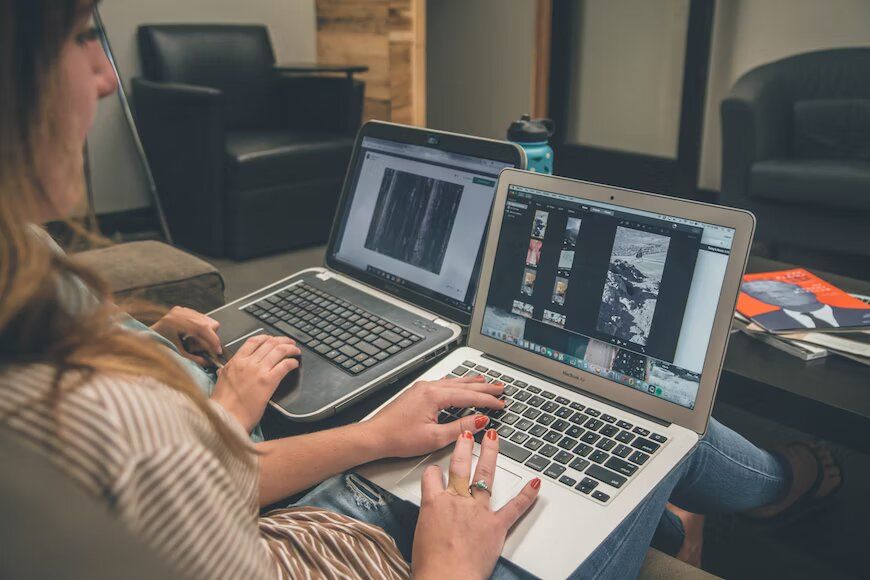
Une fois que vous vous êtes connecté avec succès à votre compte Vimeo, accédez à la page de téléchargement en cliquant sur “Télécharger” en haut à droite de la plateforme. Vimeo est une plateforme avancée qui prend en charge une large gamme d'utilisateurs de vidéos.
Cliquez sur « Choisir une vidéo à télécharger » depuis la page. Un explorateur de fichiers vous aidera à naviguer jusqu'à son emplacement sur votre PC où le fichier est enregistré. Sélectionnez le fichier et cliquez sur « Choisir » ou « Ouvrir » pour commencer le téléchargement.
Une fois le processus de téléchargement terminé, cliquez sur le bouton «...» sous le lecteur. Vous devriez voir cette icône lorsque vous accédez à la page vidéo. Cliquez sur «Ajouter à la file d'attente pour la transcription», cette méthode aide à initier le processus de transcription.

Vous devez avoir transcrit le fichier pour ajouter le texte sélectionné en superposition à votre fichier vidéo. Vous ne pouvez générer des sous-titres que pour des vidéos à partir de ces fichiers. Si vous êtes un utilisateur payant, vous avez accès à une fonction de transcription automatique sur la plateforme. Avec cela, Vimeo transcrit automatiquement votre vidéo pour créer les sous-titres correspondants à chaque fois que vous la téléversez. Vous pouvez activer ou désactiver cette fonction si vous n'en avez pas besoin. Vous devez disposer de comptes entreprise, avancé et premium pour accéder aux sous-titres en continu lors de webinaires ou d'événements en direct.
Pour les utilisateurs gratuits, c'est un peu complexe car vous devrez effectuer le processus manuellement. Une fois que vous avez un fichier de transcription prêt à être téléchargé, rendez-vous dans votre gestionnaire de vidéos, cliquez sur « Avancé » pour des paramètres vidéo supplémentaires, puis sur « Distribution » suivi de « Sous-titres ». Pour sélectionner la langue de vos sous-titres vidéo et le type de fichier, cliquez sur le bouton « + ».
Pour télécharger le fichier de légende, cliquez sur « Choisir un fichier ». Une fois que vous avez téléchargé la légende avec succès, basculez le fichier pour l'activer. En tant qu'utilisateur payant, vous pouvez modifier les transcriptions générées automatiquement. Les utilisateurs gratuits sont confrontés au téléchargement, à la modification et au rétéléchargement des fichiers de légende nécessitant des corrections.
Cependant, il existe de nombreux programmes tiers permettant de générer des fichiers de sous-titres si vous disposez d'un compte Vimeo gratuit ou si vous préférez quelque chose d'autre que celui que la plateforme a développé pour votre compte payant. Happy Scribe est l'une des meilleures options disponibles. Nous nous concentrons ici sur Happy Scribe, ce qui nous amène à l'étape suivante.

Vous avez besoin de Happy Scribe dans votre flux de traduction pour générer des fichiers de légendes pratiques pour votre vidéo Vimeo. Visitez le site web de Happy Scribe pour créer un nouveau compte si vous n'en avez pas. Comme toute autre plateforme, Happy Scribe propose de nombreux plans tarifaires pour différents besoins. Vérifiez vos exigences et sélectionnez le plan offrant le meilleur rapport qualité-prix. Mais nous nous concentrons sur leur essai gratuit pour ce guide, alors que faire ensuite?
Une fois connecté à votre compte Happy Scribe, cliquez sur "Nouvelle transcription", sélectionnez "Télécharger un fichier vidéo", localisez le fichier correct sur votre PC et laissez Happy Scribe exécuter le processus de téléchargement. Vous pouvez télécharger votre fichier vidéo à partir de Google Drive, d'un disque de stockage externe, d'Adobe Creative Cloud, de Dropbox et de YouTube. Pour son évaluation globale et sa facilité d'utilisation, ce service transcrit automatiquement la vidéo téléchargée et génère une transcription.
Pour revoir et éditer les transcriptions générées automatiquement, Happy Scribe propose un éditeur convivial que vous pouvez utiliser. Revoir et éditer une transcription garantit l'exactitude et la clarté d'une légende. Ainsi, vous avez accès pour apporter des ajustements, tels que corriger les fautes d'orthographe ou améliorer la structure des phrases au besoin.
Happy Scribe is the ability to translate transcripts into your preferred languages. Click the source language to select the correct language for translation. Unlike Vimeo, Happy Scribe offers over 120 languages, accents, and dialects, reaching a global audience. Happy Scribe has two optional translation techniques: human or machine-generated text. They are both useful depending on your choice.
L'option humaine offre une précision textuelle de 99 %, tandis que le processus prend 24 heures. Le logiciel automatique n'offre que 85 % de précision textuelle en quelques minutes. Et les légendes seront téléchargées après la procédure.
Si vous êtes satisfait, cliquez sur « Exporter » dans Happy Scribe et sélectionnez le format de fichier adapté à vos besoins. Happy Scribe utilise le même format de fichier pris en charge par Vimeo. Ainsi, vous pouvez exporter la transcription sous forme de fichier de sous-titres en SRT, WebVTT ou texte brut.
Une fois que vous avez exporté la transcription traduite dans le format spécifié, retournez sur Vimeo et choisissez la vidéo que vous souhaitez traduire. Pour ce faire, accédez à votre gestionnaire de vidéos ou à vos fichiers en cliquant sur l'icône “…” sous le lecteur vidéo et en sélectionnant “Sous-titres”. Sélectionnez le fichier sous-titré que vous avez exporté depuis Happy Scribe, et Vimeo ajoutera automatiquement la traduction à votre vidéo. Et lorsque les utilisateurs décident s'ils veulent voir vos traductions, ils peuvent l'activer et la désactiver avec l'icône “CC” sous le lecteur vidéo.
Maintenant que vous avez traduit et sous-titré votre vidéo, que faire ensuite? Vimeo propose un code d'intégration pour vous aider à intégrer votre vidéo sur des blogs, des sites web et des plateformes de médias sociaux. Vous pouvez également partager votre vidéo directement depuis Vimeo.
Avec Vimeo, vous obtenez des informations précieuses sur votre performance grâce à des fonctionnalités utiles telles que l'application Google Analytics. Pour suivre vos métriques, reliez votre compte Vimeo à Google Analytics. Cela vous aide à savoir comment votre vidéo résonne auprès de votre public cible.
Aside from translating pre-recorded videos, you can also stream live with Vimeo. If you plan to make a video hosting or webinar, use the same translation process for real-time captioning. Follow the previous steps in this article to transcribe and translate the live audio feed and enable closed caption during the live stream. With this feature, viewers who speak different languages will understand your content and get thrilled.
L'impact de la traduction de vidéos sur Vimeo est incroyable. En examinant l'histoire à succès d'Andre Bastie, un cinéaste passionné qui a atteint un public mondial en utilisant Vimeo et Happy Scribe.
En utilisant le guide étape par étape décrit dans cet article, Andre Bastie a créé un compte Vimeo et a téléchargé ses vidéos. Il a retranscrit et traduit ses vidéos dans de nombreuses langues avec Happy Scribe. Grâce à la fonction de sous-titres fermés de Vimeo, Bastie a téléchargé les sous-titres traduits pour engager les téléspectateurs du monde entier avec son contenu. Et il a réussi avec cette stratégie. Il a également utilisé la diffusion en direct de Vimeo pour toucher un public encore plus large. Et les vidéos traduites de Vimeo ont amélioré sa présence sur les réseaux sociaux. Sa communauté en ligne a connu une croissance exponentielle à mesure que les téléspectateurs partageaient ses vidéos sur Facebook, Instagram et Twitter.
Avec la facilité d'utilisation globale, la valeur pour l'argent et les fonctionnalités de support client impressionnantes fournies par Vimeo et Happy Scribe, Andre Bastie a publié du contenu vidéo traduit qui a résonné avec un public plus large. Et il profite de cette occasion pour enseigner à son public croissant comment il l'a fait.
Pour traduire et transcrire votre vidéo, visitez Vimeo et Happy Scribe dès aujourd'hui. Et suivez ce guide étape par étape pour diffuser du contenu vidéo sur Vimeo et créer un impact durable sur votre public.

Plongez dans le monde des sous-titres SRT sur Vimeo et apprenez comment ils renforcent l'engagement vidéo, l'accessibilité et le référencement SEO.

Découvrez comment la bibliothèque Vimeo aide à gérer et partager des vidéos, ses différents plans tarifaires, ainsi que son intégration avec Happy Scribe pour la transcription.

Vous cherchez à développer votre bibliothèque Vimeo et à captiver votre public? Ce guide propose des stratégies pour étendre, télécharger et tirer le meilleur parti de votre contenu vidéo.
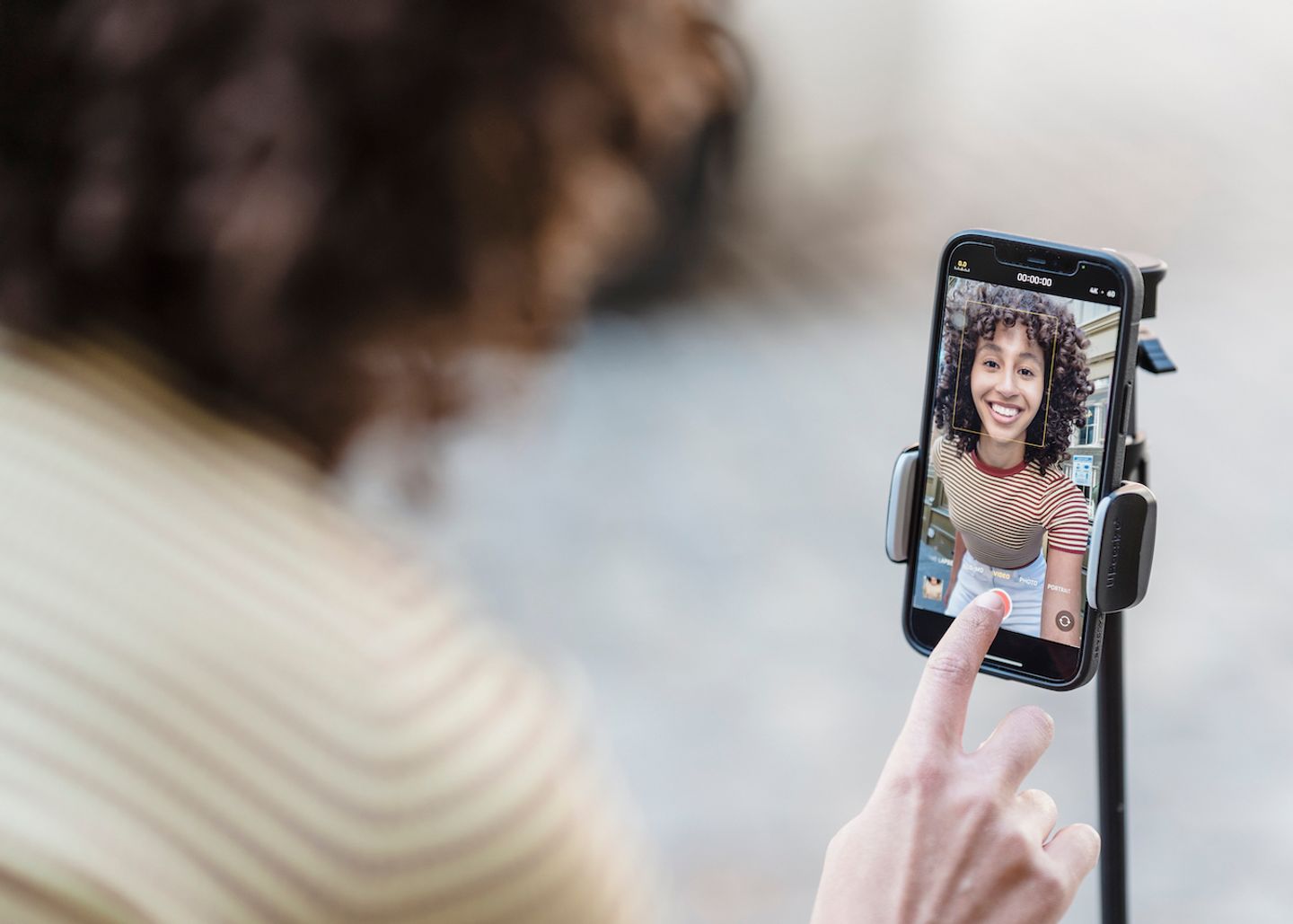
Préoccupé par les vidéos manquantes ou supprimées sur Vimeo? Cet article couvre la durée de stockage des vidéos, les raisons de suppression et les méthodes de récupération.

Le téléchargement de vidéos Vimeo est-il légal? Cet article explore la légalité et les méthodes de téléchargement de contenu depuis Vimeo, une plateforme vidéo de premier plan.
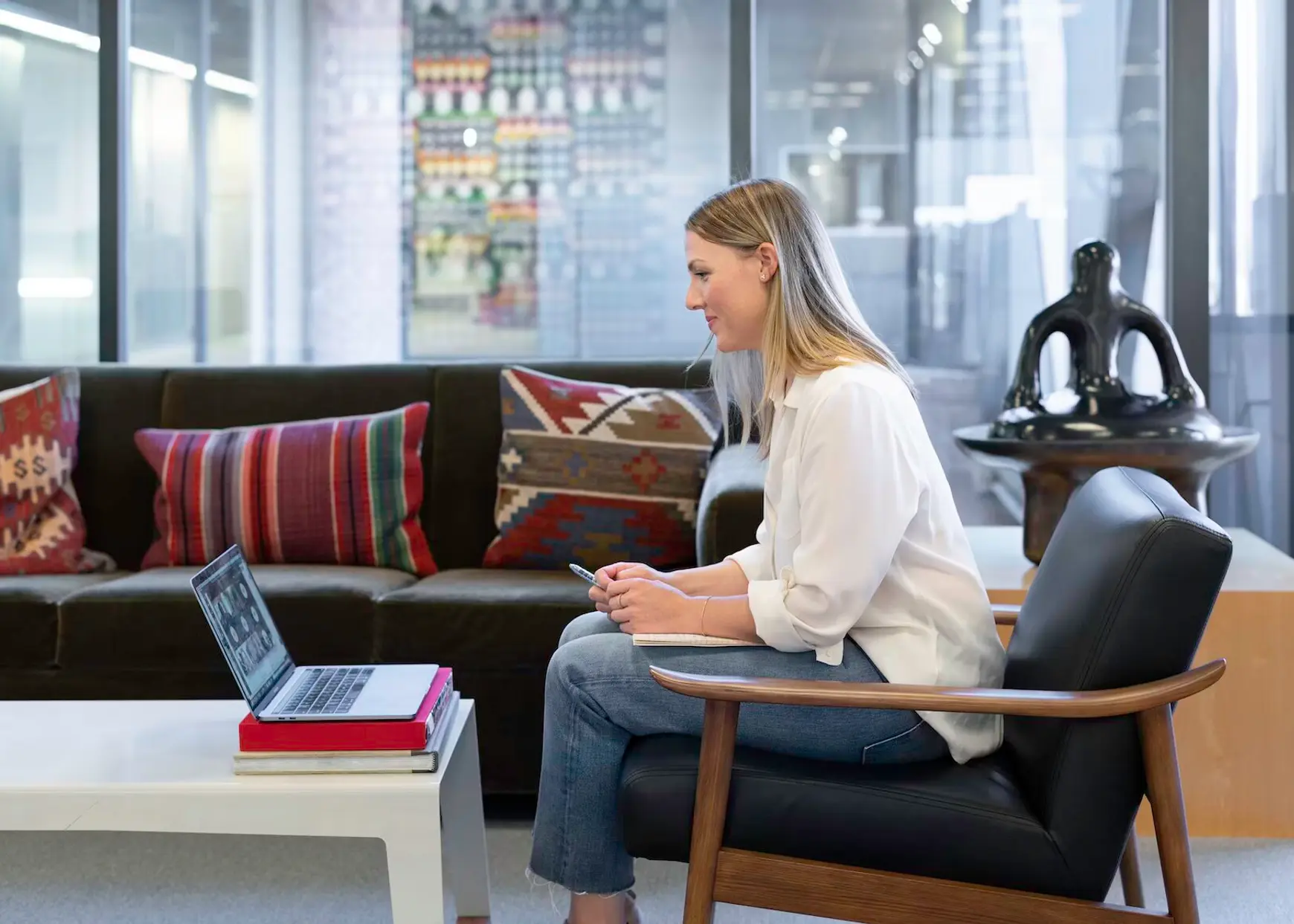
Ce guide explore les spécificités de Vimeo, y compris les adhésions, la préparation des vidéos, les formats de fichier, la transcription et les sous-titres, pour aider les créateurs à optimiser leur contenu.

À l'ère numérique, la vie privée est primordiale; Vimeo prend les devants en garantissant aux utilisateurs un contrôle inégalé sur leur contenu vidéo.

Vimeo offre des capacités uniques de partage de vidéos, en privilégiant la confidentialité et la qualité, ce qui en fait le choix des professionnels et des créateurs.

Si vous voulez télécharger des vidéos depuis Vimeo, vous pouvez utiliser divers outils en ligne tels que SaveFrom.net, l'extension de navigateur Video DownloadHelper, ou le logiciel 4K Video Downloader. Ces outils vous permettront de sauvegarder facilement les vidéos Vimeo pour une visualisation hors ligne.

Ce blog explique la structure tarifaire de Vimeo pour les créateurs, mettant en évidence les différentes options d'adhésion et les coûts associés à chacune. Il fournit un décompte clair des prix et des fonctionnalités, aidant les créateurs aspirants à prendre des décisions éclairées sur leur plateforme d'hébergement vidéo.